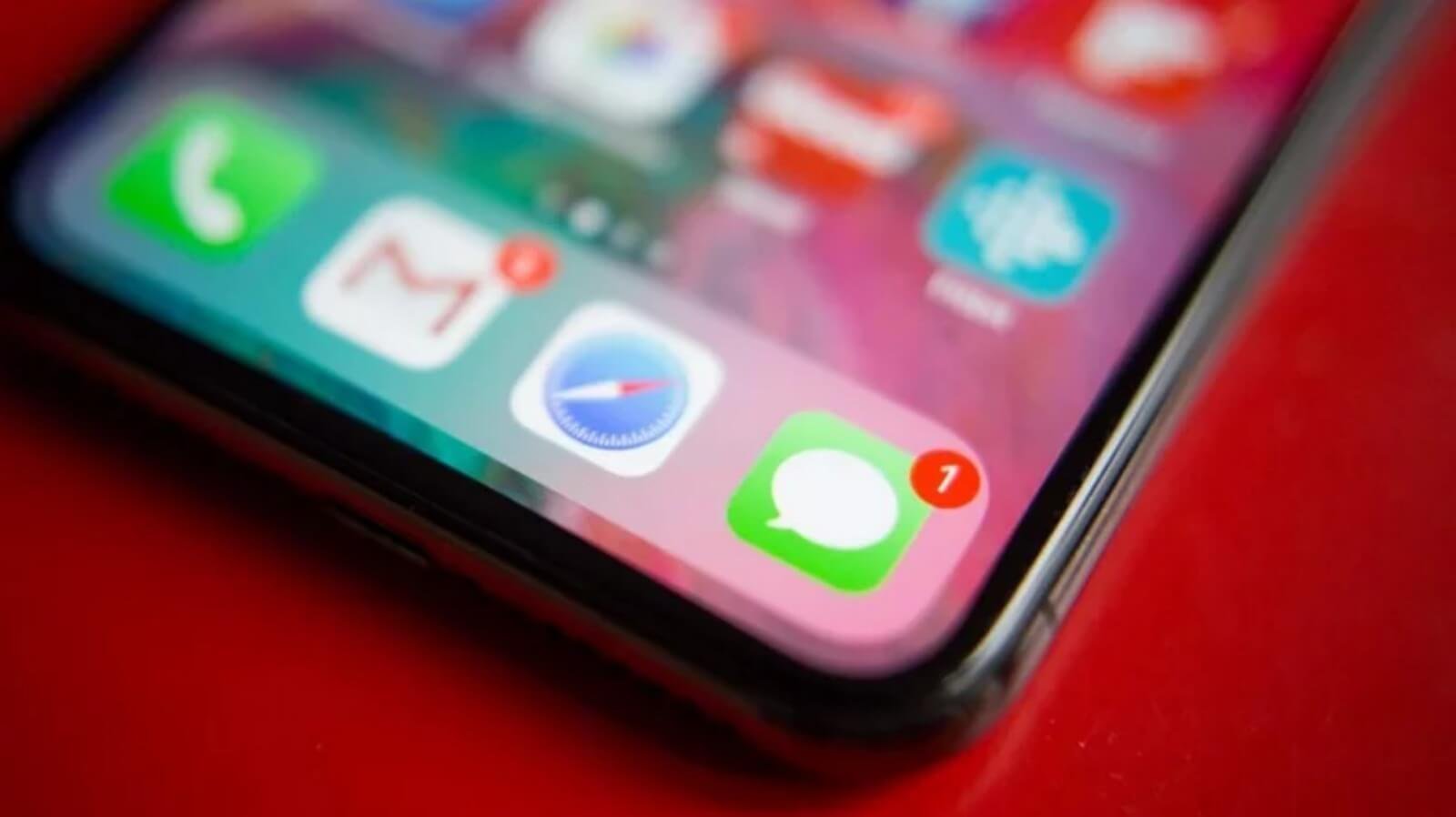Когда вы блокируете кого-то на своем iPhone, невозможно узнать, звонит ли он вам или пишет вам сообщение или нет. Вы можете передумать и захотеть просмотреть заблокированные сообщения на своем iPhone. Это возможно? В этой статье мы здесь, чтобы помочь вам и ответить на ваш вопрос о том, как просмотреть заблокированные сообщения на вашем iPhone. Продолжайте читать, чтобы узнать, как заблокировать и разблокировать кого-либо на вашем iPhone. Также узнайте простой способ восстановить удаленные текстовые сообщения на iPhone даже без резервной копии.
Часть 1. Можно ли получить заблокированные сообщения?
Иногда вы можете заблокировать кого-то по ошибке и захотеть увидеть сообщения от этого человека. Здесь главный вопрос в том, можно ли восстановить заблокированные сообщения на iPhone? Другими словами, если вы заблокируете кого-то, и он вам напишет, есть ли шанс, что вы сможете увидеть этот текст? Прямой ответ здесь – НЕТ.
В отличие от популярных устройств Android, iPhone не позволяет пользователям контролировать свои данные. Нет отдельных файлов или папок, в которых сохраняются все удаленные или заблокированные сообщения. Следовательно, если вы думаете, что можете восстановить его, то вы ошибаетесь. Вот почему iPhone хорошо известен своей безопасностью.
Короче говоря, все текстовые сообщения, отправленные вам, пока у вас заблокирован номер, не будут отображаться или получаться на вашем iPhone. Однако вы наверняка сможете восстановить сообщения до того, как они были заблокированы. Для этого мы представим безопасный способ восстановления удаленных сообщений на iPhone в части 3.
Часть 2. Как заблокировать и разблокировать кого-либо на iPhone
Как мы уже упоминали выше, вы не можете напрямую восстановить заблокированные текстовые сообщения на своем iPhone. Вам придется разблокировать человека, чтобы снова начать получать его сообщения, или вы можете восстановить только удаленные текстовые сообщения на своем iPhone перед блокировкой. Большинство людей, возможно, уже знают, как заблокировать или разблокировать кого-либо на iPhone. Если вы еще не знаете об этом, вы можете увидеть следующие шаги.
Как заблокировать кого-то на iPhone:
- На вашем iPhone зайдите в «Настройки» и нажмите «Сообщения».
- Прокрутите вниз, чтобы найти «Заблокировано», нажмите на него, затем нажмите «Добавить новый».
- Теперь вы можете выбрать контакт или номер, который хотите добавить в черный список.
- После выбора нажмите «Готово», и вы не будете получать никаких сообщений с этого номера.
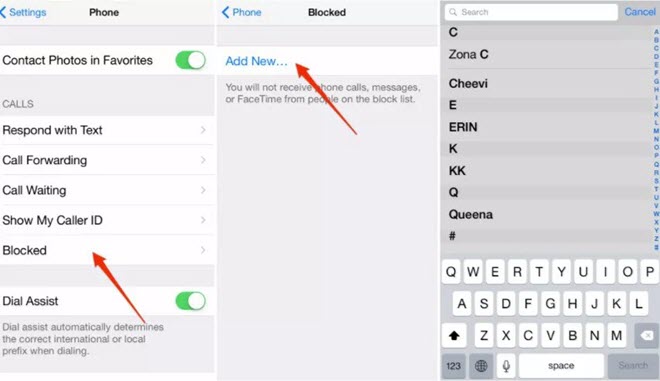
Как разблокировать кого-то на iPhone:
- На iPhone откройте «Настройки» и нажмите «Телефон», затем выберите «Блокировка и идентификация вызовов».
- Здесь вы увидите список всех телефонных номеров, которые вы заблокировали на своем iPhone.
- Найдите номер, который хотите разблокировать, затем проведите по нему влево и нажмите «Разблокировать».
- Этот номер будет разблокирован на вашем iPhone, и вы снова будете получать с него сообщения.

Часть 3. Как восстановить удаленные текстовые сообщения на iPhone
Теперь, когда вы знаете все о затемненных сообщениях, мы увидим, как восстановить удаленные текстовые сообщения на вашем iPhone перед их блокировкой. Для этого вы можете положиться на сторонние инструменты восстановления данных, такие как Восстановление данных iPhone MobePas . Это простое в использовании, но мощное программное обеспечение, которое поможет вам восстановить удаленные текстовые сообщения и iMessages с iPhone / iPad, независимо от того, есть ли у вас резервная копия или нет. Помимо текстов, он также может восстанавливать удаленные контакты, историю звонков, фотографии, видео, чаты WhatsApp, заметки, историю Safari и многое другое. Программное обеспечение iPhone Data Recovery полностью совместимо со всеми устройствами iOS и версиями iOS, включая последние версии iPhone 13/13 Pro/13 Pro Max и iOS 15.
Попробуйте бесплатно Попробуйте бесплатно
Чтобы начать, бесплатно загрузите и установите программу на свой ПК или компьютер Mac, а затем выполните следующие простые шаги, приведенные ниже:
Шаг 1 : запустите программу восстановления сообщений iPhone на своем компьютере и выберите «Восстановить с устройств iOS».

Шаг 2 : Подключите iPhone или iPad к компьютеру с помощью USB-кабеля и подождите, пока программа обнаружит устройство.

Шаг 3 : в следующем окне выберите «Сообщения» и любой другой тип файлов, которые вы хотите получить. Затем нажмите «Сканировать», и программа начнет сканирование удаленных сообщений и файлов с подключенного устройства.

Шаг 4 : после завершения сканирования все восстанавливаемые файлы будут перечислены по категориям. Вы можете нажать «Сообщения» на левой панели, чтобы просмотреть удаленные текстовые сообщения. Затем выберите нужные вам разговоры и нажмите «Восстановить».

Если вы создали резервную копию данных своего iPhone с помощью iTunes или iCloud, вы также можете использовать эту программу для выборочного извлечения и восстановления данных из файла резервной копии вместо выполнения полного восстановления.
Попробуйте бесплатно Попробуйте бесплатно
Заключение
Блокировка номера телефона — это удобный способ предотвратить нежелательные текстовые сообщения на вашем iPhone. Но вы должны знать, что если вы заблокировали кого-то, вы не сможете просматривать или получать сообщения, отправленные в течение периода блокировки. Если вы действительно хотите увидеть сообщения, мы предлагаем вам разблокировать человека и попросить его/ее повторно отправить вам эти сообщения. А когда вы заметите, что удалили некоторые важные сообщения по ошибке, как можно скорее прекратите использование iPhone и используйте Восстановление данных iPhone MobePas чтобы вернуть их. В любом случае всегда важно сделать резервную копию данных вашего iPhone, чтобы избежать неожиданной потери данных.